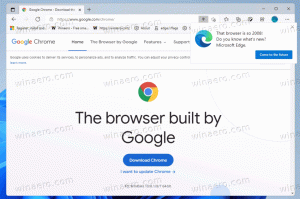วิธีเปิดใช้งานคุณสมบัติที่ซ่อนอยู่ใน Windows 11 Build 25905
ตามเนื้อผ้าสำหรับการเผยแพร่ Canary Microsoft ไม่ได้รวมการเปลี่ยนแปลงและคุณสมบัติใหม่ทั้งหมดไว้ในทางการ บันทึกการเปลี่ยนแปลงสำหรับ Windows 11 รุ่น 25905. นอกจากสิ่งที่คุณสังเกตเห็นได้ง่ายในส่วนติดต่อผู้ใช้แล้ว ระบบปฏิบัติการยังมีอัญมณีที่ซ่อนอยู่อีกมากมาย คุณสามารถเปิดใช้งานหลังด้วย ViVeTool เรามาทบทวนสิ่งที่ซ่อนอยู่จากสายตาของคนดูใน Windows 11 Build 25905
โฆษณา
ก่อนดำเนินการต่อตรงไป หน้า GitHub นี้. ดาวน์โหลด ViVeTool และแตกไฟล์ไปที่ C:\ViVeTool โฟลเดอร์ จากนี้ไปเราจะใช้ C:\ViVeTool\vivetool.exe เส้นทางเพื่อเปิดแอปและเปิดใช้งานคุณสมบัติที่ซ่อนอยู่
เปิดใช้งานคุณสมบัติที่ซ่อนอยู่ใน Windows 11 Build 25905
กล่องโต้ตอบการตั้งค่าใหม่
รุ่น 25905 นำเสนอการออกแบบกล่องโต้ตอบการตั้งค่าใหม่บางส่วน โดยเฉพาะกล่องโต้ตอบ "เปลี่ยนเป็นการสาธิตการค้าปลีก"


สำหรับการเปรียบเทียบ ไดอะล็อกเวอร์ชันปัจจุบันจะคงพื้นหลังสีน้ำเงินเหมือน Windows 10 และดูแตกต่างจาก Windows 11

และนี่คือ UI การเปิดใช้งานโทรศัพท์ที่ได้รับการปรับปรุงซึ่งมีอยู่ในรุ่นนี้เช่นกัน

หากต้องการเปิดใช้งานกล่องโต้ตอบการตั้งค่าใหม่ใน Build 25905 ให้ทำดังต่อไปนี้
- กด ชนะ + เอ็กซ์ และเลือก เทอร์มินัล (ผู้ดูแลระบบ) จากเมนู
- ในแท็บ PowerShell หรือ Command Prompt ของ Terminal ให้พิมพ์คำสั่งต่อไปนี้:
c:\vivetool\vivetool /enable /id: 36390579,44357190,42739800. - รีสตาร์ทเครื่องคอมพิวเตอร์เพื่อให้การเปลี่ยนแปลงมีผล
ป้ายกำกับแอประบบในเมนูเริ่มสำหรับแอปกล่องจดหมาย
ล่าสุด Microsoft ได้เปิดตัว การติดฉลากแอประบบ ในการสร้างช่อง Dev บริษัทกำลังจะทำเครื่องหมายแอพระบบด้วยภาพในเมนู Start เพื่อแยกความแตกต่างจากซอฟต์แวร์ของบุคคลที่สาม นี่คือลักษณะที่ปรากฏ

คุณสามารถ เปิดใช้งานป้ายกำกับระบบสำหรับเมนูเริ่ม ดังนี้.
- เปิด Terminal ในฐานะผู้ดูแลระบบ
- พิมพ์คำสั่งต่อไปนี้:
c:\vivetool\vivetool /enable /id: 44571814,44573982.
- รีสตาร์ทอุปกรณ์
- เปิดเมนู Start แล้วคลิกที่ All apps แอพของ Microsoft จะมี "ระบบ" บันทึก.
ตัวแก้ไขปัญหา TPM สำหรับตัวประมวลผลความปลอดภัย
ฟีเจอร์ใหม่อีกหนึ่งอย่างที่ยังไม่ได้ประกาศคือ ตัวแก้ไขปัญหา TPM. คุณจะพบได้ใน ความปลอดภัยของวินโดวส์ แอพภายใต้ ความปลอดภัยของอุปกรณ์.

คุณลักษณะตัวแก้ไขปัญหาถูกเปิดใช้งานตามค่าเริ่มต้น ดังนั้นจึงไม่จำเป็นต้องใช้คำสั่ง ViVeTool การคลิกลิงก์จะแสดงตัวแก้ไขปัญหา TPM พร้อมกับตัวเลือกอื่นๆ

ซ่อมแซม Windows จาก Windows Update
ในที่สุด Build 25905 ก็มาพร้อมกับการทำงานอย่างเต็มที่ แก้ไขปัญหาโดยใช้ Windows Update คุณสมบัติ. คุณไม่จำเป็นต้องเปิดใช้งานอะไรหรือทำการปรับแต่งพิเศษอื่นใด คุณจะพบได้ในการตั้งค่าภายใต้ ระบบ > การกู้คืน > แก้ไขปัญหาโดยใช้ Windows Update

ใหม่ UI สปอตไลท์
การเปลี่ยนแปลงอื่นที่เปิดใช้งานทันทีคือ Spotlight UI ใหม่ มันแสดงเมนูลอยพร้อมรายละเอียดของภาพเพิ่มเติมและการควบคุมเพิ่มเติมสำหรับไอคอนสปอตไลท์บนเดสก์ท็อป คลิกขวาที่ไอคอนเพื่อดู

กิจกรรมเด่น
Build 25905 มีส่วน 'กิจกรรมที่น่าสนใจ' ในหน้าสิทธิ์ความเป็นส่วนตัวและความปลอดภัยหลายหน้าสำหรับการใช้งานที่ไม่คาดคิด จะสามารถระบุได้ว่าแอปได้กระทำการบางอย่างที่ไม่พึงประสงค์ด้วยปุ่มถัดจากแอป/เวลา
ในที่สุด Windows 11 จะสามารถแจ้งเตือนคุณเกี่ยวกับการเข้าถึงที่น่าสงสัย
คุณลักษณะเหล่านี้ควรเปิดใช้งานตามค่าเริ่มต้น ถ้าไม่ คำสั่ง ViVeTool ต่อไปนี้จะเปิดใช้งานให้คุณ
c:\vivetool\vivetool /enable /id: 41683745,40226628
Dev Drive และ Dev Home
คุณลักษณะใหม่ทั้งสองนี้ต้องเปิดใช้งานโดยค่าเริ่มต้น อย่างไรก็ตาม ด้วยเหตุผลบางอย่างจึงถูกล็อคและไม่ปรากฏในรุ่น 25905 หากคุณได้รับผลกระทบ ให้ทำตามขั้นตอนด้านล่าง

เพื่อเปิดใช้งาน Dev Drive ใน Windows 11 Build 25905ให้ทำดังต่อไปนี้
- คลิกขวาที่ เริ่ม ปุ่ม และเลือก เทอร์มินัล (ผู้ดูแลระบบ) จากเมนู
- พิมพ์คำสั่งต่อไปนี้ในแท็บ PowerShell หรือ Command Prompt:
c:\vivetool\vivetool /enable /id: 40347509,42401084,42866187,43217407,44715077. - รีสตาร์ท Windows 11 หลังจากที่คุณเห็นข้อความ "ตั้งค่าการกำหนดค่าคุณลักษณะสำเร็จ" สิ่งนี้จะทำให้ Dev Drive พร้อมใช้งานสำหรับคุณ
ซ่อนวันที่และเวลาจากซิสเต็มเทรย์
คุณลักษณะนี้มาจากช่องทางการพัฒนา ในที่สุดก็พบหนทางสู่ Canary build ดังนั้นตอนนี้คุณสามารถซ่อนวันที่และเวลาจากทาสก์บาร์ได้แล้ว ตัวเลือกอยู่ภายใต้ การตั้งค่า > เวลาและภาษา > วันที่และเวลา

อัปเดตกล่องโต้ตอบการจัดเรียงข้อมูล
กล่องโต้ตอบการตั้งค่า Defrag ระบุอย่างชัดเจนว่าทำหน้าที่อะไร แทนที่จะเป็น "เพิ่มประสิทธิภาพไดรฟ์" ตอนนี้เปลี่ยนเป็น "กำหนดการจัดเรียงข้อมูล" นอกจากนี้ กล่องโต้ตอบที่อนุญาตให้เลือกไดรฟ์สำหรับการปรับให้เหมาะสมตอนนี้ระบุว่า "เลือกไดรฟ์" แทน "ไดรฟ์ที่ปรับให้เหมาะสม"
ตอนนี้:

ก่อน:
คุณสมบัติของช่อง Dev ยังไม่พร้อมใช้งานใน Canary
อย่างที่คุณคาดไว้ คุณสมบัติใหม่บางอย่างที่เราเห็นอยู่แล้วในช่อง Dev ยังคงขาดหายไปในรุ่น Canary ไมโครซอฟต์จะใช้เวลาสักครู่ก่อนที่พวกเขาจะพร้อมใช้งานอย่างสมบูรณ์ในทุกสาขาของนักพัฒนา ได้แก่:
- ใหม่ หน้าแรกการตั้งค่า.
- การสนับสนุน รูปแบบไฟล์เก็บถาวรเพิ่มเติม.
- การแทนที่การรวม Teams Chat ด้วยแอป Teams ที่ปักหมุดไว้ที่แถบงานตามค่าเริ่มต้น
แค่นั้นแหละ. หากคุณพบการเปลี่ยนแปลงที่ไม่ได้กล่าวถึงในโพสต์นี้ โปรดอย่าลังเลที่จะกล่าวถึงการเปลี่ยนแปลงนั้นในความคิดเห็น ขอบคุณล่วงหน้า.
H/t ถึง @XenoPanther และ @แฟนทอมออฟเอิร์ธ สำหรับการแบ่งปันสิ่งที่ค้นพบ
หากคุณชอบบทความนี้ โปรดแบ่งปันโดยใช้ปุ่มด้านล่าง จะไม่ใช้เวลามากจากคุณ แต่จะช่วยให้เราเติบโต ขอบคุณสำหรับการสนับสนุน!
โฆษณา